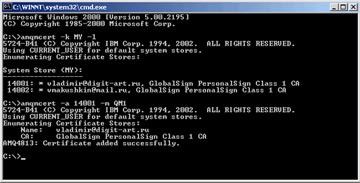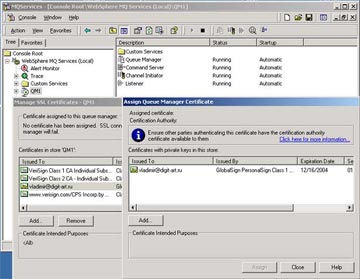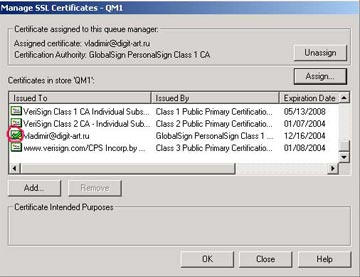Обеспечение безопасности WebSphere MQ
Шаг 3 - Проверка инсталляции сертификата
После того как был инсталлирован сертификат, можно удостовериться, что это сертификат от GlobalSign. В Microsoft Internet Explorer необходимо перейти в пункт меню "Tools", выбрать "Internet options", нажать на закладку "Content" и еще раз нажать на "Certificates". После этого, откроется менеджер сертификатов и можно будет увидеть GlobalSign сертификат, предназначенный для e-mail адреса, заданного на шаге 2 (рис.13.4).
Шаг 4 - Добавление сертификата в хранилище сертификатов менеджера очередей QM1
Обычно необходимо только добавить сертификат в хранилище сертификатов WebSphere MQ. Но из-за ошибки в версии 5.3, зафиксированной и исправленной в CSD1, следует использовать командную строку для добавления первого сертификата в WebSphere MQ.
В интерфейсе командной строки нужно ввести следующие команды (этот шаг выполняется в графическом режиме, если установлен CSD1):
- C:\> amqmcert -k MY -l
- C:\> amqmcert -a "certificate number" -m QM1
Первая команда дает список сертификатов из хранилища сертификатов операционной системы для текущего пользователя (MY). Вторая команда добавляет сертификат в хранилище сертификатов менеджера очередей. Копия экрана выполнения этих команд представлена на рис.13.5.
Шаг 5 - Назначение сертификата менеджеру очередей QM1
Можно увидеть множество сертификатов в хранилище менеджера очередей. Необходимо назначить менеджеру только что введенный сертификат, чтобы использовать его во время "SSL рукопожатия". Последовательность действий следующая.
- Нажать Start, Programs, IBM Websphere MQ, WebSphere MQ Services.
- Нажать правой кнопкой на менеджере очередей (в данном случае, QM1 ).
- Выбрать All tasks и затем Manage SSL Certificates.
- Выбрать наш сертификат и нажать кнопку Assign (назначить). Это откроет диалог "Назначение сертификата менеджеру очередей" (рис.13.6).
- Выбрать наш сертификат и нажать Assign.
- Можно увидеть в окне сертификатов помеченную иконку нашего сертификата (рис.13.7). Менеджер очередей будет посылать этот сертификат во время "SSL рукопожатия". Нажать OK.
Когда QM1 посылает зашифрованный сертификат QM2, QM2 необходима авторизация сертификата для аутентификации QM1. Это делается на следующем шаге.